The formatavimo įrankių juosta Kiekvienos „Gmail“ kompozicijos apačioje pateikiami stiliaus nustatymai, įskaitant šrifto spalvą, pusjuodį šriftą ir pabraukimą, tačiau nerasite perbrauktos parinkties. „Gmail“ nenumato teksto išbraukti būdo, tačiau tai nereiškia, kad svetainė nesuderinama. Naudokite kitą programą kompiuteryje, kad sukurtumėte perbrauktą tekstą ir įklijuokite jį į el. laišką.
Patarimas
Jei tu naudoti „Gmail“ per „Outlook“., jums nereikia naudoti šio sprendimo: tiesiog atidarykite Formatuoti tekstą skirtuką ir spustelėkite Perbraukta piktogramą.
1 veiksmas: parašykite tekstą

Vaizdo kreditas: Vaizdas „Microsoft“ sutikimas
Atidarykite „Microsoft Word“ ir parašykite tekstą, kurį norite perbraukti. Pasirinkite jį ir spustelėkite Perbraukta piktogramą skiltyje Šriftas.
Dienos vaizdo įrašas
Patarimas
- Jei neturite „Word“, naudokite WordPad vietoj to. Jis yra nemokamas su „Windows“, o toje pačioje vietoje yra perbrauktas mygtukas.
- Daugelis kitų teksto formatavimo parinkčių taip pat perkeliamos į „Gmail“. Pasirinkite teksto dydį arba spalvą programoje „Word“, kad pasirinktumėte daugiau parinkčių nei siūlo „Gmail“.
Įspėjimas
„Gmail“ nepalaiko dvigubo perbraukimo efekto, pasiekiamo „Word“. Tekstas su dvigubu perbraukimu atrodo taip pat, kaip įprastas perbrauktas, įklijuotas į „Gmail“.
2 veiksmas: nukopijuokite tekstą
Paspauskite Ctrl-C norėdami nukopijuoti pasirinktą tekstą iš Word.
3 veiksmas: įklijuokite tekstą
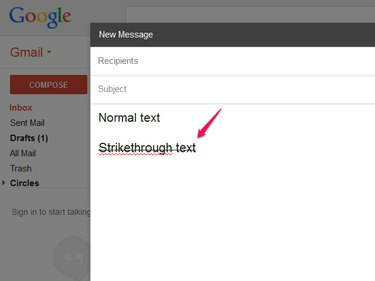
Vaizdo kreditas: Vaizdas suteiktas „Google“.
Perkelkite žymeklį į Gmail kompoziciją ir paspauskite Ctrl-V norėdami įklijuoti tekstą. Likusią el. laiško dalį parašykite aplink pažymėtą eilutę.
Patarimas
Nereikia grįžti į „Word“, kad galėtumėte pakeisti pažeistą tekstą. „Gmail“ neturi problemų redaguojant tekstą, kai jį įklijuojate. Tačiau jei ištrinsite visą eilutę, turėsite dar kartą nukopijuoti ją iš Word.
4 veiksmas: suvienodinkite stilių

Vaizdo kreditas: Vaizdas suteiktas „Google“.
Jei norite, kad įklijuotas tekstas atitiktų tekstą, parašytą „Gmail“, nustatykite viso el. laiško šriftą ir teksto dydį. Pasirinkite visą el. laiško tekstą, spustelėkite tT piktogramą ir pasirinkite Normalus norėdami nustatyti šrifto dydį. Jei šriftai nesutampa, atidarykite Sans Serif išskleidžiamajame meniu ir pasirinkite Sans Serif (ar kitą šriftą).
Patarimas
Nė viena iš formatavimo įrankių juostos parinkčių nepašalina perbraukimo efekto; galite laisvai nustatyti juos taip, kaip jums reikia.




